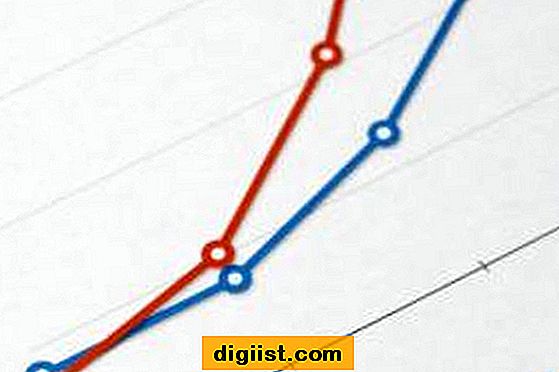Όταν προσθέτετε κλιπ στο Timeline στο Final Cut Pro X, τα τμήματα ήχου και βίντεο προστίθενται αυτόματα. Μπορείτε να διαχωρίσετε τον ήχο και το βίντεο πριν προσθέσετε ήχο ή βίντεο στο Χρονολόγιό σας ρυθμίζοντας τη λειτουργία επεξεργασίας. Υπάρχουν τρεις τρόποι επεξεργασίας: μόνο ήχος, μόνο βίντεο και ήχος και βίντεο. Εάν χρησιμοποιείτε το Final Cut Pro 7, μπορείτε να διαχωρίσετε τον ήχο και το βίντεο αποσυνδέοντάς τα στο Χρονολόγιο.
Final Cut Pro X
Βήμα 1
Ανοίξτε το Final Cut Pro X. Συνδέστε την κάμερα ή τη συσκευή σας στον υπολογιστή σας με το καλώδιο που συνοδεύει τη συσκευή. Ενεργοποιήστε τη συσκευή σας.
Βήμα 2
Κάντε κλικ στην επιλογή μενού "Αρχείο" στο επάνω μέρος του παραθύρου Final Cut Pro X και επιλέξτε "Εισαγωγή". Κάντε κλικ στο "Πολυμέσα".
Βήμα 3
Επιλέξτε τη συσκευή εισαγωγής σας από το παράθυρο Κάμερες στα αριστερά, εάν απαιτείται, για να δείτε όλα τα κλιπ στη συσκευή σας.
Βήμα 4
Επισημάνετε το επιθυμητό κλιπ στο παράθυρο Εισαγωγή πολυμέσων. Κάντε κλικ στην επιλογή "Επιλεγμένη εισαγωγή."
Βήμα 5
Κάντε κλικ στην επιλογή "Προσθήκη σε υπάρχον συμβάν" για να προσθέσετε σε ένα υπάρχον συμβάν ή δημιουργήστε ένα νέο συμβάν κάνοντας κλικ στο "Δημιουργία νέου συμβάντος". Πληκτρολογήστε ένα όνομα για το συμβάν και επιλέξτε μια τοποθεσία αποθήκευσης στον υπολογιστή σας. Κάντε κλικ στο "Εισαγωγή".
Βήμα 6
Ανοίξτε το συμβάν που περιέχει τον επιθυμητό ήχο και βίντεο κλιπ.
Επιλέξτε "Μόνο ήχος" ή "Μόνο βίντεο" από το μενού Επεξεργασία στη γραμμή εργαλείων. Σύρετε και αποθέστε το εικονίδιο του κλιπ από το Πρόγραμμα περιήγησης συμβάντων στο Χρονολόγιο για να προσθέσετε μόνο ήχο ή βίντεο.
Final Cut Pro 7
Βήμα 1
Ανοίξτε ένα νέο ή υπάρχον έργο στο Final Cut Pro 7. Ξεκινήστε ένα νέο παράθυρο Finder και εντοπίστε το κλιπ που θέλετε να εισαγάγετε.
Βήμα 2
Σύρετε και αποθέστε το εικονίδιο του κλιπ σας από το Finder στο χρονολόγιο στο Final Cut Pro 7.
Επισημάνετε το εικονίδιο του κλιπ. Πατήστε "Command + L" στο πληκτρολόγιό σας για να αποσυνδέσετε τα τμήματα ήχου και βίντεο του κλιπ.